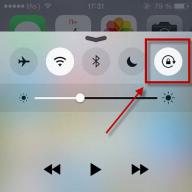Mit den bereits im System vorhandenen Ressourcen werden höchst ideale Lösungen erzielt. Wenn die erforderliche Ressource nicht vorhanden ist, kann sie häufig durch Modifizieren vorhandener Ressourcen erhalten werden. Wenn beispielsweise eine Flüssigkeit zur Lösung eines Problems verwendet werden muss, aber nur Feststoffe verfügbar sind, kann die Flüssigkeit durch Schmelzen gewonnen werden. Das Finden, „Berechnen“ und Nutzen von Ressourcen gehört zu den wichtigen Bestandteilen der Löserkompetenz.
Ressourcen
ARTEN VON RESSOURCEN
Es ist nützlich, die Klassifizierung von Ressourcen zu kennen, um nicht zufällig, sondern systematisch nach ihnen zu suchen. Es gibt energetische und materielle, räumliche und zeitliche Informationsressourcen.
Energetische Ressourcen. In fast jedem Fahrzeug stecken Energie- und Kraftquellen – sowohl offensichtliche als auch verborgene. Selbst in einem so einfachen Fahrzeug wie einem Pfahl kann man die elastischen Längs- und Querkräfte des Materials, das dem Druck standhält, das Gewicht des Pfahls und die Energie der Holzverbrennung erkennen. Im Supersystem „Fluss“ gibt es die kinetische Energie der Wasserbewegung, das Gewicht des Wassers, die Archimedes-Kraft ... Auch das Zusammenspiel verschiedener Systeme kann bestimmte Kräfte erzeugen: Strömungsdruck auf den Pfahl, Reibungskraft und Erwärmung sich berührender Körper .
Materielle Ressourcen können alle Stoffe sein, die sich im System oder seinen Supersystemen befinden. Bei der Beseitigung von Pfählen kann die materielle Ressource Wasser im Fluss, Seile, Zugpferde, Steine und Sand am Ufer und am Boden sein.
Räumliche Ressourcen sind sinnvoll nutzbarer Raum, „Leere“, Merkmale der Form von Objekten, die zur Veränderung des ursprünglichen Systems oder zur Steigerung der Effizienz seines Betriebs genutzt werden können. Ein Beispiel für die Nutzung räumlicher Ressourcen ist der Vorschlag, Pfähle vollständig in die Sohle zu rammen. Die Ressource ist hier der Raum unter dem Boden, der bei Entscheidungen meist nicht berücksichtigt wird.
Temporäre Ressourcen sind Zeiträume, die zur Verbesserung der Funktionsweise des Systems und zur Durchführung zusätzlicher Vorgänge genutzt werden können. Ein klassisches Beispiel für diese Art von Ressource ist die Kombination der Ausführungszeit zweier verschiedener Vorgänge, beispielsweise der Verarbeitung eines Objekts während seines Transports.
Getrennt davon ist es notwendig, über Informationsressourcen zu sprechen. Alle oben aufgeführten Ressourcen können als informativ betrachtet werden, wenn es sich um bestimmte Signale handelt. Somit dienen die Turbulenzen des Wassers über einem im Wasser getauchten Objekt als Informationsquelle für einen erfahrenen Segler.
In realen Situationen ist es nicht immer möglich, genau das zu haben, was zur Lösung eines Problems benötigt wird. Das Ändern oder Modifizieren der Quellressource, um sie in die gewünschte Form zu bringen, ist ein wichtiger Teil der Arbeit des Lösers. Diese Art von geänderten Ressourcen werden abgeleitete Ressourcen genannt. Beispielsweise kann die in den Stapeln enthaltene Zellulose nicht als Ressource genutzt werden, aber nachdem die Zellulose mit bestimmten Chemikalien imprägniert wurde, entsteht eine Zusammensetzung, die unter Wasser brennen kann. Mit einer solchen abgeleiteten Ressource können die Pfähle einfach verbrannt werden.
Systemansatz zur Suche nach Ressourcen
In welcher Reihenfolge sollten Sie nach Ressourcen suchen? Zunächst wird ein „Portrait“ der benötigten Ressource erstellt. Es empfiehlt sich, die Suche mit einer Analyse des Objekts selbst zu beginnen, das einer Verarbeitung unterzogen und dann zur Ausführung der Arbeit des Systems, vor allem seines Arbeitskörpers, verwendet wird. Anschließend werden die Fähigkeiten der nächstgelegenen Supersysteme erforscht.
Sie müssen beispielsweise etwas finden, mit dem Sie einen Haufen aus einem Fluss entfernen können. Zunächst betrachten wir die Ressourcen des zu verarbeitenden Objekts. Ein Stapel ist Holz, was bedeutet, dass er verbrannt werden kann, wenn er mit einer speziellen Substanz imprägniert wird. Der Pfahl hat eine bestimmte Eigenschwingungsfrequenz, wodurch er durch Resonanz zerstört werden kann. Anschließend erfolgt die Suche nach Ressourcen des bereits ausprobierten Systems
triz
wurden zum Herausziehen von Pfählen verwendet. Nehmen wir an, dass es sich dabei um Hebemechanismen auf Booten handelt. Wir werden nach Möglichkeiten suchen, die Effizienz ihrer Arbeit zu verbessern. Zu diesem Zweck können Sie über den Einsatz stärkerer Hebemechanismen nachdenken oder darüber nachdenken, die Hubkraft des Bootes oder Floßes zu erhöhen, wenn Sie es vom Ballast befreien. Eine solche Ressource von Booten wie die Fläche der Seitenfläche kann in Kombination mit dem Druck der Strömung eine seitliche Kraft erzeugen, die den Pfahl aus dem Boden bricht. Danach wenden wir uns den Ressourcen von Supersystemen zu. Die Pfähle befinden sich im Fluss, daher berücksichtigen wir zunächst die Ressourcen des Flusses... Dabei handelt es sich nicht nur um die Kraft und den Druck des Wasserflusses. Die Suche nach räumlichen Ressourcen, auch am Grund und unter dem Grund des Flusses, kann zu einer neuen Lösung führen – den Pfahl nicht herauszuziehen, sondern so tief wie möglich in den Grund zu rammen, um ihn nicht zu stören.
Bei der Suche nach Ressourcen ist es wichtig, keine voreiligen Einschränkungen einzuführen. Manchmal führen Ideen, die auf den ersten Blick fantastisch erscheinen, zu den interessantesten, nicht offensichtlichen Lösungen.
Ein systematischer Ansatz erhöht die Zuverlässigkeit der Suche und ermöglicht eine systematische Betrachtung der im System und Supersystemen enthaltenen Ressourcen und der Verbindungen zwischen ihnen.
Übung 9
Finden Sie Ressourcen, mit denen Sie die folgenden Probleme lösen können.
1. Für ein angenehmes Wohnen in Wohnräumen ist es notwendig, eine gewisse Luftfeuchtigkeit aufrechtzuerhalten. Wie kann dies ohne den Einsatz spezieller Geräte – Luftbefeuchter – erreicht werden?
2. Ein kaputter Fahrradreifen ist auf einer langen Reise ein Problem, wenn Sie kein Fahrrad-„Erste-Hilfe-Set“ dabei haben. Mit welchen Hilfsmitteln lässt sich ein Flicken auf den Schlauch eines Fahrradlaufrads anbringen?
3. Die Verwendung von Waschpulvern erleichtert das Waschen von Kleidung, aber das Ablassen von Abwasser belastet die Umwelt. Welche Ressourcen an Wäsche, Wasser, Waschmaschine und deren Supersystemen können zum Waschen ohne Waschpulver genutzt werden?
4. Einen neuen Mitarbeiter mit seinen Kollegen bekannt zu machen, geht nicht immer schnell. Wie kann die Effizienz dieses Prozesses durch die Nutzung der Ressourcen des Mitarbeiters selbst sowie der Supersysteme, an denen er beteiligt ist, gesteigert werden?
Widersprüche
TECHNISCHER WIDERSPRUCH
Menschen haben oft komplexe Anforderungen an ein technisches System. Beispielsweise muss ein Fahrzeug zuverlässig, einfach zu bedienen, leicht und wenig Energie verbrauchen sein. Wir wollen, dass das Auto schnell und sicher ist und wenig Benzin verbraucht, dass das Schiff möglichst stark und gleichzeitig leicht ist, dass das Telefon klein ist und über eine praktische Tastatur verfügt.
Es ist jedoch nicht einfach, alle diese Anforderungen zu erfüllen. Sie haben den neuen Motor leistungsstärker gemacht – das ist gut, jetzt kann das Auto mit hoher Geschwindigkeit fahren! Aber es begann mehr Kraftstoff zu verbrauchen, was bedeutete, dass es weniger wirtschaftlich wurde. Der Schalldämpfer wurde ausgetauscht, ein Katalysator zur Neutralisierung von Gasen wurde eingebaut – das ist gut, das Auto ist umweltfreundlicher geworden. Gleichzeitig erhöhte sich jedoch der Widerstand des Abgastrakts, und das ist schlecht – die Motorleistung nahm ab. Es stellt sich heraus, dass neue Entscheidungen unerwünschte Folgen haben können. Um dies bei der Lösung erfinderischer Probleme zu berücksichtigen, wird in der TRIZ eine erfinderische Situation in Form eines technischen Widerspruchs formuliert.
Verwandte Informationen.
Im modernen Leben gibt es oft Aufgaben, deren Lösung kreatives Denken und Vorstellungskraft erfordert. Meistens treffen sie auf Menschen, die an der Entstehung von etwas beteiligt sind und oft Entscheidungen treffen müssen. Der Prozess der kreativen Lösungsfindung kann durch den Einsatz der unten aufgeführten Methoden erheblich vereinfacht werden. Sie helfen nicht nur bei kreativer Stagnation und Krise, sondern ermöglichen Ihnen auch, über traditionelle und gewohnte Gedankengänge hinauszugehen.
Der Einsatz dieser Methoden schult das kreative Denken, das zur Gewohnheit wird und nach und nach Einzug in den Alltag hält, wo es beispielsweise auch bei der Auswahl eines originellen Geschenks nützlich sein kann.
Die meisten Methoden zur kreativen Lösungsfindung sind auf Gruppenarbeit ausgelegt. Und obwohl einige von ihnen von einer Person genutzt werden können, empfiehlt es sich für eine höhere Effizienz dennoch, nach Möglichkeit externe Personen einzubeziehen, um die Aufgabe aus einer anderen Perspektive zu betrachten und Impulse für weitere Überlegungen zu erhalten. Entscheidungen zu äußern und zu diskutieren ist immer effektiver als stilles Nachdenken. Deshalb formulieren wir ein Ziel oder Problem, stellen ein Team zusammen, schaffen eine angenehme Umgebung – und machen uns auf die Suche nach Lösungen!

Entwicklung von Kreativität und Genie
Methode eins: Synektik
Der Autor der Synektik-Methode ist der amerikanische Wissenschaftler William Gordon, der sie 1952 entwickelte. Diese Methode basiert auf der Suche nach einer Vielzahl von Analogien, die es Ihnen ermöglichen können, eine neue Perspektive auf das Problem zu finden. Die synektische Methode besteht darin, gewohntes Denken aufzugeben und einen neuen, originellen Ansatz zu entwickeln, der dabei hilft, Ihr Unbewusstes, also Gefühle, Assoziationen und Erinnerungen, mit der Lösung des Problems zu verbinden.
Die Synektik-Methode wird wie folgt verwendet. Es wird ein Schlüsselwort übernommen (je nach Aufgabenstellung können es auch mehrere sein), zum Beispiel Stift. Als nächstes werden Analogien für dieses Wort ausgewählt. Es ist bequemer, sie in Form einer Tabelle aufzuschreiben, in der in der ersten Spalte Schlüsselwörter und in den folgenden jeweils verschiedene Arten von Analogien aufgeführt werden.
Es gibt folgende Arten von Analogien:
1) direkte Analogien;
Hierbei handelt es sich um eine Suche nach Objekten, die eine ähnliche Funktion erfüllen oder eine ähnliche Struktur wie das Schlüsselwort haben. Direkte Analogien bedeuten auch die Betrachtung ähnlicher Probleme und Gegenstände aus anderen Bereichen, die anschließend angepasst werden können. Für das Wort „Stift“ können beispielsweise die folgenden Analogien ausgewählt werden: Stift, Diktiergerät (nimmt Informationen auf), Wirbelsäule – Stab usw. Sie können einen Stift mit einem Diktiergerät erstellen, den Stab biegen, einen Stift in das machen Form einer Feder usw.
2) persönliche Analogien;
Versetzen Sie sich in die Lage des Objekts und berücksichtigen Sie Ihre eigenen Eindrücke von Nutzung, Design etc. Hier ist es wichtig, dass Sie versuchen, die Logik zu vergessen und so viel wie möglich auf Ihre Gefühle zu hören. Sie können sich beispielsweise Fragen stellen: „ Wenn ich ein Stift wäre, was für ein Stift würde ich sein wollen?“, “Wie möchte ich genutzt werden?“, “Wie kann ich meine Effizienz verbessern?“, “Was würde ich als Stift gerne machen?„. Besser ist es, wenn der Rest der Gruppe mitmacht und Fragen stellt. Es lohnt sich auch, regelmäßig die Rollen zu wechseln. Es ist nicht notwendig, sich selbst direkt als Objekt vorzustellen, Sie können ein Teil davon sein, eine Person, die dieses Objekt oder ein damit verbundenes Objekt nutzt, dies wird dazu beitragen, das Spektrum der Entwicklungen zu erweitern.
3) symbolische Analogien;
Ein Problem durch die Verwendung von Symbolen und Metaphern ausdrücken. Eine eigentümliche Übertragung eines Gegenstandes in die Welt abstrakter Begriffe. Hilft, den Kern des Problems zu bestimmen und seine ideale Lösung zu formulieren, den Endpunkt, den man anstreben muss. Bei dieser Methode muss man nicht vom Aussehen oder Design des Objekts ausgehen, sondern von seinem Zweck, seiner grundlegenden Bedeutung. Dem Wort „Stift“ können beispielsweise die folgenden Symbole zugeordnet werden: „ Informationsersteller“, “Aufbewahrungsort ungeschriebener Bücher“.
4) fantastische Analogien.
Ihr Kern liegt in der Einführung fantastischer Kreaturen oder Objekte, die bei der Lösung des Problems helfen können. Dabei kann es sich um aus Märchen entlehnte oder eigenständig erfundene Gegenstände handeln. Darauf aufbauend können Sie anschließend die Schwachstellen eines Problems identifizieren und nach Lösungen suchen. Wenn Sie sich beispielsweise eine unsichtbare Kappe vorstellen, die geschriebenen Text verbirgt, können Sie einen Stift mit unsichtbarer Tinte erstellen.
Bei der Verwendung von Analogien kommt es zu einer Ablehnung offensichtlicher Lösungsansätze, einer umfassenderen Betrachtung des Problems und einer klaren Definition seines Wesens.

Steven Johnson – Woher kommen gute Ideen?
Methode zwei: „Brainstorming“
Die berühmteste Methode zur Ideengenerierung, erfunden von Alex Osborne in den 40er Jahren. Hierbei handelt es sich um eine kollektive Methode, die darauf basiert, dass eine Gruppe von Menschen erstens ein größeres Potenzial zur Lösung eines Problems hat als ein Einzelner; und zweitens gibt es durch die Schaffung des richtigen Umfelds und den Abbau psychologischer Barrieren zwischen den Teilnehmern mehr Möglichkeiten, Ideen zu ändern. Deshalb muss vor dem Brainstorming eine geeignete Atmosphäre geschaffen werden, damit sich die Teilnehmer entspannt fühlen können.
Die Brainstorming-Methode weist viele Modifikationen auf. Die häufigste davon ist die freie Ideenfindung aller Teammitglieder. Die Leute bieten abwechselnd ihre Optionen an, und absolut alle werden aufgezeichnet und anschließend berücksichtigt. Als Grundregel beim Brainstorming gilt, dass es strengstens verboten ist, die Ideen anderer zu kritisieren. Sie können jedoch Möglichkeiten vorschlagen, sie zu ändern. Die Hauptaufgabe dieser Phase besteht darin, möglichst viele Ideen zu erhalten. Alles, was einem in den Sinn kommt, wird vorgeschlagen – selbst die absurdesten Gedanken – alle Ideen werden niedergeschrieben und anschließend wird jede davon einzeln betrachtet. Das Endergebnis beträgt also etwa ein Zehntel dessen, was am Anfang da war. An diesen Ideen wird weiter gearbeitet. Es wird gefördert, unterschiedliche Gedanken zu kreuzen, zu kombinieren und weiterzuentwickeln.
Diese Methode kann effektiver gestaltet werden, indem ein Moderator eingesetzt wird, der das Brainstorming überwacht und das Denken der Teilnehmer fördert (aber nicht kritisiert), und indem die Teilnehmer in zwei Gruppen aufgeteilt werden, von denen eine Ideen generiert und die zweite diese bewertet und bewertet nach Verbesserungsmöglichkeiten suchen. Ein späterer Rollenwechsel ist möglich.

Kreativitätstechnologien – ein Anreiz für Kreativität
Methode drei: sechs Hüte
Sein Autor ist Edward de Bono. Jeder Teilnehmer probiert abwechselnd einen von sechs Hüten aus, die unterschiedliche Sichtweisen auf das Problem und Lösungsansätze symbolisieren. Daher erfordert diese Methode mindestens sieben Teilnehmer, von denen einer der Leiter sein wird. Die Essenz der sechs Hüte besteht darin, Ihr Denken auf die Lösung eines bestimmten Problems zu konzentrieren und die übrigen Aspekte anderen Teilnehmern zu überlassen. Das fördert die Konzentration und erleichtert die Ideenfindung.
Den Teilnehmern werden folgende Rollen zugewiesen:
1) weißer Hut;
Konzentrieren Sie sich auf Fakten, Zahlen und objektive Informationen. Rationale Erklärung der Position, Berechnung der Erfolgs-/Misserfolgswahrscheinlichkeit.
2) schwarzer Hut;
Konzentration auf die Möglichkeit eines Scheiterns. Skepsis gegenüber allen Vorschlägen, Suche nach Nachteilen und Schwächen.
3) roter Hut;
Konzentration auf Gefühle und Emotionen. Beschreibung Ihrer eigenen Gefühle und unbewussten Assoziationen.
4) gelber Hut;
Konzentrieren Sie sich auf das Positive. Nach Vorteilen suchen, an den Erfolg glauben, begründen, warum alles gut gehen soll.
5) grüner Hut;
Konzentration auf die Suche nach kreativen und originellen Lösungen. Kreative Ideen generieren, neue Ansätze entwickeln, nach alternativen Wegen suchen.
6) blauer Hut.
Konzentration auf die Verallgemeinerung des Gelernten. Zusammenfassen, Analysieren der Ergebnisse.
Daher muss jeder Teilnehmer alle Rollen ausprobieren. Am Ende besprechen alle gemeinsam die erzielten Ergebnisse.

V. Dovgan: „Gespräch mit Dmitry Chernyshev (Mi3ch)“
Methode vier: Morphologische Box
Auch als mehrdimensionale Matrixmethode bekannt, ist ihr Autor der amerikanische Astronom Fritz Zwicky. Sein Kern besteht darin, ein Objekt in Komponenten zu unterteilen und für jede davon einzeln nach Änderungspfaden zu suchen.
Es wird eine mehrdimensionale Matrix (Tabelle) erstellt, auf deren vertikaler Achse einige Indikatoren des Objekts (z. B. Material) und auf der horizontalen Achse andere (Größe, Farbe, plastische Eigenschaften usw.) aufgezeichnet sind. Typischerweise werden mehrere solcher Matrizen gleichzeitig verwendet, von denen jede für bestimmte Indikatoren verantwortlich ist. Das Ergebnis ist eine Vielzahl möglicher Optionen, die jeweils separat betrachtet und bearbeitet werden. Der Hauptnachteil dieser Methode besteht gerade darin, dass es zu viele davon gibt und man viel Mühe und Zeit in die Verarbeitung der Ergebnisse investieren muss. Der Vorteil dieser Methode besteht darin, dass sie keinen großen Personalaufwand und keinen großen mentalen Aufwand erfordert.

Methode fünf: Inversion
Eine weitere Methode, die es Ihnen ermöglicht, eine neue Perspektive auf ein Problem und seine Lösung zu finden. Es wird in Fällen eingesetzt, in denen die Verwendung traditioneller Denkweisen in eine Sackgasse führt. Es besteht darin, nach Lösungen in die entgegengesetzte Richtung zu suchen. Anstatt beispielsweise zu fragen: „Wie kann das verbessert werden?“ Es stellt sich die Frage: Wie kann das ruiniert werden? . Stattdessen: Wie kann dies effektiver gestaltet werden? - Wie kann ich es senken? usw. Es wird angenommen, dass das menschliche Gehirn besser mit einer direkt gestellten Aufgabe arbeitet, die keine Negation enthält. Daher statt Wie kann ein Produktausfall verhindert werden? Sie sollten nach der Antwort auf die Frage suchen: Wie kann man es brechen? usw. Somit ist es möglich, andere Aspekte des Objekts zu berücksichtigen und auf der Grundlage der erzielten Ergebnisse nach einer Lösung für das Problem zu suchen.

Methode sechs: Fokusobjektmethode
Erfunden von Charles Whiting. Es basiert auf der Übertragung von Merkmalen anderer, zufällig ausgewählter Objekte auf das betrachtete (Fokus-)Objekt und der Weiterentwicklung der resultierenden Kombinationen. Diese Methode hilft dabei, neue Wege zu eröffnen, etwas zu verbessern. Es ist am besten, Objekte, deren Eigenschaften berücksichtigt werden sollen, aus einem Buch oder einer Zeitung auszuwählen (Sie können beliebige Wörter verwenden). Dies hilft, direkte assoziative Verbindungen mit dem zu ändernden Objekt zu vermeiden.
Der Vorteil dieser Methode besteht darin, dass sie hilft, originelle, manchmal sogar unerwartete Lösungen zu finden.
Der Hauptnachteil besteht darin, dass damit schwierige Probleme nicht gelöst werden können und sich viele der erzielten Ergebnisse für die weitere Arbeit als ungeeignet erweisen.

Filmalgorithmus der Erfindung, Tsentrnauchfilm, 1974
Methode sieben: Checklisten
Es gibt verschiedene Variationen von Checklisten, die Ihnen bei der Suche nach neuen Lösungen helfen sollen. Einer davon, zusammengestellt von Alex Osborne, sieht so aus:
- Für andere Zwecke nutzen?
- Anpassen?
- Dies ändern?
- Dies ersetzen?
- Vergrößern?
- Mach es kleiner?
- Neu machen?
- Komplett ändern?
- Das mit etwas kombinieren?
Es gibt noch eine weitere, etwas komplexere (aber auch effektivere) Checkliste:
- Was ist die Hauptfunktion dieses Objekts?
- Welche anderen Funktionen erfüllt dieses Objekt? Ist es möglich, einige davon zu entfernen?
- Welche anderen Möglichkeiten gibt es, die Hauptfunktion dieses Objekts auszuführen?
- Welche anderen Funktionen kann dieses Objekt ausführen?
- Gibt es andere Bereiche, in denen Objekte eine ähnliche Funktion erfüllen? Können Lösungen aus diesen Bereichen genutzt werden?
- Was stellt dieses Objekt idealerweise dar?
- Was passiert, wenn Sie dieses Objekt zerstören?
- Kann dieses Objekt in Teile geteilt werden? Teile verbessern oder entfernen?
- Ist es möglich, die schwachen und schädlichen Seiten eines Objekts zu nutzen?
- Was ist am Objekt unnötig?
Checklisten geben die Richtung des weiteren Nachdenkens und Suchens vor. Es lässt sich gut mit der morphologischen Box-Methode kombinieren, bei der mithilfe von Kontrollfragen Aspekte eines Objekts identifiziert werden, die geändert werden müssen, und in eine morphologische Box eingegeben werden.
Alle diese Methoden werden nur dann wirksam sein, wenn eine Person (Personengruppe) entspannt und bereit ist, ihrer Fantasie freien Lauf zu lassen, abstrakt zu denken und keine Angst vor unerwarteten Entscheidungen zu haben.
- Welche negativen Umweltfaktoren werden durch die Reinigung im Inneren eines Computers reduziert?
- Staub*
- Welches Bauteil kann bei der Innenreinigung eines Computergehäuses durch einen direkten Druckluftstoß leicht beschädigt werden?
- Lüfter*
- Kühlkörper
- Ernährung
- CPU
- Kabelverbinder
- Am Produktionsstandort verfügt die Möbelfabrik über Laptops zur Prozesssteuerung und Berichterstattung. Die Umgebungstemperatur im Industrieboden beträgt etwa 27 Grad Celsius. Die Luftfeuchtigkeit liegt mit etwa 70 Prozent recht hoch. Zur Luftzirkulation sind in der Decke Ventilatoren angebracht. Es überwiegt Holzstaub. Welcher Zustand wirkt sich am wahrscheinlichsten negativ auf einen Laptop aus, der in dieser Umgebung verwendet wird?
- Temperatur
- Feuchtigkeit
- Luftstrom
- Staub *
- Eine Gemüsekonservenfabrik verwendet Laptops zur Überwachung von Montagelinien. Die Produktionsumgebung und die Umgebungstemperatur betragen etwa 75 Grad Fahrenheit (24 Grad Celsius). Die Luftfeuchtigkeit liegt bei etwa 30 Prozent. Der Lärmpegel ist aufgrund der Konservenmaschinen hoch. Laptops befinden sich in einer Holzkiste, die den Laptop an drei Seiten eng umschließt. Welcher Faktor wirkt sich am wahrscheinlichsten negativ auf einen Laptop aus, der in dieser Umgebung verwendet wird?
- Zimmertemperatur
- Feuchtigkeit
- Laptopbehälter *
- Wissenschaftliche Expedition mit Laptops für die Arbeit. Die Temperaturen, in denen Wissenschaftler arbeiten, liegen zwischen -13 Grad Fahrenheit (-25 Grad Celsius) und 80 Grad Fahrenheit (27 Grad Celsius). Die Luftfeuchtigkeit liegt bei etwa 40 Prozent. Der Lärmpegel ist gering, aber das Gelände ist unwegsam und die Windgeschwindigkeiten können bis zu 72 Kilometer pro Stunde erreichen. Bei Bedarf halten Wissenschaftler an und geben Daten über einen Laptop ein. Welcher Zustand wirkt sich am wahrscheinlichsten negativ auf einen Laptop aus, der in dieser Umgebung verwendet wird?
- Temperaturen*
- Feuchtigkeit
- unebenes Gebiet
- Wind
- Was ist ein wesentlicher Bestandteil der Erstellung eines vorbeugenden Wartungsplans?
- Dokumentation der Details und Häufigkeit jeder Wartungsaufgabe*
- Modernisierung der Ausrüstung durchführen
- Alle ausgetauschten Teile entsorgen
- Durchführung einer forensischen Untersuchung von Sicherheitsverstößen
- Ein Spezialist repariert PC-Hardware auf einer Baustelle. Welche Aufgabe sollte ein Techniker im Rahmen eines vorbeugenden Wartungsplans ausführen?
- Staub von Sauggebläsen entfernen.*
- Daten sichern, Festplatte formatieren und Daten neu installieren.
- Entwickeln und installieren Sie forensische Tracking-Software.
- Überprüfen Sie alle installierten Programme.
- Welche Aufgaben sollten Teil der geplanten Gerätewartung sein?
- Übersicht über Sicherheitsupdates.
- Aktualisierungen der Virendefinitionsdateien.
- Stellen Sie Ihren Monitor auf optimale Auflösung ein.
- Entfernen Sie Staub aus dem Inneren der Festplatte.
- Überprüfen und sichern Sie alle losen Kabel. *
- Beim Testen einer Theorie gibt es mehrere wahrscheinliche Ursachen für das Problem. Welche sollten zuerst an erster Stelle stehen?
- das einfachste und offensichtlichste*
- diejenigen, die der Kunde für am wichtigsten hält
- am komplexesten und am schwierigsten zu diagnostizieren
- diejenigen, die durch Zufallsstichproben ausgewählt werden
- Welche beiden Punkte können als Hilfe bei der Erstellung eines Aktionsplans zur Lösung von Computerproblemen dienen? (Wähle zwei.)
- Multimeter
- Schleifenverbinder
- Computer-Bedienungsanleitung*
- Computer-Reparatur-Magazin*
- BIOS-Diagnose
- Welche zwei Arten von Daten müssen unterstützt werden, bevor das Computerproblem eines Kunden behoben werden kann? (Wähle zwei.)
- System-BIOS-Datei
- Festplattentreiberdateien
- Favoriten für Internet Explorer-Dateien*
- Windows-Betriebssystemdateien
- Vom Kunden erstellte Dokumente *
- Der Client meldet, dass seit Kurzem auf einige Dateien nicht zugegriffen werden kann. Die Serviceabteilung beschließt, den Status der Festplatte und die Dateistruktur des Systems zu überprüfen. Der Techniker fragt den Kunden, ob die Sicherung auf einer Festplatte erstellt wurde, und der Client antwortet, dass die Sicherung vor einer Woche auf einer anderen logischen Partition der Festplatte erstellt wurde. Was sollte ein Spezialist tun, bevor er Diagnoseverfahren an der Bandscheibe durchführt?
- Führen Sie das Dienstprogramm chkdsk aus.
- Sichern Sie Benutzerdaten auf einem Wechseldatenträger.*
- Stellen Sie die Datei aus einer Sicherung auf einer logischen Partition wieder her.
- Stellen Sie die neue Festplatte als Master-Festplatte und dann die aktuelle Festplatte als Slave ein.
- Was ist nach möglichen Lösungen der nächste Schritt im Fehlerbehebungsprozess?
- Test ist eine weitere mögliche Lösung.
- Identifizieren Sie andere mögliche Ursachen für dieses Problem.
- Dokumentieren Sie die Ursache und Lösung des Problems.
- Überprüfen Sie die volle Funktionalität des Systems und wenden Sie Wartungsverfahren an. *
- Informiert den Mitarbeiter darüber, dass die Antivirensoftware keine Updates erhalten kann. Der technische Support-Spezialist stellt fest, dass die Lizenz für das Programm abgelaufen ist. Der Techniker fügt eine neue Softwarelizenz hinzu und führt die Updates durch. Was soll der Spezialist als nächstes tun?
- Notieren Sie die neue Lizenznummer im Journal.
- Laden Sie erweiterte Antivirensoftware von einem anderen Anbieter herunter.
- Führen Sie einen vollständigen Virenscan auf Ihrem Computer durch.*
- Durchsuchen Sie die Ereignisanzeige nach Datum und Uhrzeit der letzten Softwareaktualisierung.
- Welche Aufgabe muss erledigt werden, bevor das Problem an einen höheren Spezialisten weitergeleitet wird?
- Dokumentieren Sie jeden getesteten Test.*
- Bitten Sie den Kunden, ein neues Support-Ticket zu eröffnen.
- Wiederholen Sie jeden Test, um genaue Ergebnisse sicherzustellen.
- Ersetzen Sie alle Hardwarekomponenten durch Komponenten, von denen bekannt ist, dass sie funktionieren.
- Welcher Schritt im sechsstufigen Fehlerbehebungsprozess wird ausgeführt, wenn ein Techniker einen Computerbenutzer bittet, ein Dokument auf einem neu installierten Drucker zu drucken?
- Theorietests zur Ermittlung der Ursache.
- Identifizieren Sie das Problem.
- Erstellen Sie eine Theorie der wahrscheinlichen Ursache.
- Dokumentieren Sie Schlussfolgerungen, Maßnahmen und Ergebnisse.
- Entwickeln Sie einen Aktionsplan zur Lösung des Problems und implementieren Sie die Lösung.
- Überprüfen Sie die volle Funktionsfähigkeit des Systems und ergreifen Sie gegebenenfalls vorbeugende Maßnahmen. *
- Nach einem Spezialisten führen Tests der Wahrscheinlichkeitstheorie dazu, dass der Laborassistent zwei Maßnahmen ergreifen sollte, wenn die Tests die genaue Ursache nicht ergeben haben. (Wähle zwei.)
- Schaffung einer neuen Theorie wahrscheinlicher Ursachen.*
- Tauschen Sie die Komponenten nach dem Zufallsprinzip aus, bis das Problem behoben ist.
- Das Dokument hat jeden Test versucht, um das Problem nicht zu beheben.*
- Überprüfen Sie die volle Funktionalität des Systems.
- Überprüfen Sie alle verbleibenden möglichen Ursachen, beginnend mit den schwierigsten.
- Was ist die bevorzugte Methode zum Auswerfen einer Disc aus einem optischen Laufwerk, bei dem die Disc nicht ausgeworfen werden kann?
- Stecken Sie Ihren Finger in das kleine Loch an der Vorderseite des Laufwerks.
- Benutzen Sie einen kleinen Schraubenzieher und hebeln Sie den Türöffner auf.
- Entfernen Sie die Oberseite des Antriebsgehäuses.
- Senden Sie die Disc an eine autorisierte Reparaturwerkstatt.
- Ein Techniker rief das Büro an, wo der Computer zufällig neu gestartet wurde. Welche der folgenden Komponenten wäre die wahrscheinlichste Ursache für dieses Problem?
- CMOS-Batterien
- Optisches Laufwerk
- Stromversorgung *
- Was passiert, wenn ein Computer mit einem Netzteil, das nicht automatisch auf eine Eingangsspannung von bis zu 230 Volt eingestellt ist, an eine US-Steckdose angeschlossen wird?
- Das Netzteil kann explodieren.
- Der PC lässt sich nicht einschalten.*
- Der PC zeigt einen Fehlercode an.
- Der Computer piept mehrmals.
- Wenn Sie Fehler bei einem Computer beheben, der nicht startet, vermuten Sie, dass ein Problem mit den RAM-Modulen vorliegt. Entfernen Sie die Speichermodule und setzen Sie sie in einen anderen PC ein, der sich erfolgreich einschalten lässt. Die RAM-Module werden dann wieder in den ursprünglichen Computer eingesetzt und dieser ist nun ebenfalls erfolgreich aktiviert. Was ist die wahrscheinlichste Ursache des Problems?
- RAM-Module haben fehlerhafte Blöcke.
- Die RAM-Module saßen nicht fest.*
- Die RAM-Module entsprechen nicht den PC-Spezifikationen.
- Die RAM-Module wurden wieder in die DIMM-Steckplätze eingesetzt.
- Nach dem Hinzufügen einer neuen PCIe-Grafikkarte scheint der Computer erfolgreich zu starten, es werden jedoch keine Videos angezeigt. Der Computer funktionierte ordnungsgemäß, bevor die neue Grafikkarte installiert wurde. Was ist die wahrscheinlichste Ursache des Problems?
- Das Monitorkabel ist defekt.
- Die neue Grafikkarte ist nicht mit dem Prozessor im Computer kompatibel.
- Gespeicherte CMOS-Einstellungen sind für die Verwendung des integrierten Videoadapters konfiguriert.*
- Der PC verfügt nicht über genügend RAM, um die neue Grafikkarte zu unterstützen.
- Der Benutzer hat ein Ticket geöffnet, das darauf hinweist, dass die Computeruhr weiterhin die richtige Zeit verliert. Was ist die wahrscheinlichste Ursache des Problems?
- Der Quarz der Motherboard-Uhr ist beschädigt.
- Das Betriebssystem muss gepatcht werden.
- CMOS-Batterie, ist sie kostenlos oder nicht.*
- Der Prozessor muss übertaktet sein.
- Sagt dem Mitarbeiter, dass die Workstation jedes Mal, wenn sie eingeschaltet wird, nach etwa 5 Minuten Nutzung einfriert. Was ist die wahrscheinlichste Ursache des Problems?
- Die Festplatte ist defekt.
- RAM ist falsch.
- Der Prozessor ist überhitzt.*
- Das Netzteil liefert nicht genügend Spannung und Strom.
- Ein Benutzer berichtet, dass die Bilder auf dem Computerbildschirm verzerrt sind. Der Techniker schickt einen Praktikanten, der sich das Problem ansieht. Was kann ein angehender Spezialist zuerst überprüfen, ohne dass Geräte ausgetauscht oder zerlegt werden müssen?
- Einstellung der Hintergrundbeleuchtung des LCD-Displays
- Anzeigeoptionen*
- Arbeitsstabilität Desktop
- elektrische Störungen
- Der Benutzer hat einen externen Monitor an den VGA-Anschluss des Laptops angeschlossen. Was ist der nächste Schritt, den der Benutzer unternehmen sollte?
- Deaktivieren Sie die Anzeige der aktuellen Einstellungen mit einem Laptop.
- Rufen Sie das BIOS auf und aktivieren Sie den VGA-Anschluss am Laptop.
- Starten Sie das System neu, damit das aktuell angeschlossene externe Display vom Laptop erkannt werden kann.
- Verwenden Sie die FN-Taste zusammen mit der Haupttaste, um Videos auf einen externen Monitor zu übertragen.*
1 INHALT EINLEITUNG I. BETRIEBSSYSTEME 1.1 Grundfunktionen von Betriebssystemen 1.2 OS-Klassifizierung 1.3 Merkmale von Hardwareplattformen 1.4 Merkmale von Einsatzgebieten 1.5 Merkmale von Bauweisen II. ÜBERPRÜFUNG UND VERGLEICHENDE ANALYSE MODERNER BETRIEBSSYSTEME 2.1. Windows Windows 98/98 SE (Second Edition) 2.3. Windows ME (Millennium Edition) 2.4. Windows XP (Erfahrung) 2.5. Windows Vista 2.6. Windows Windows 8 III. BEWERTUNG DER WIRTSCHAFTLICHEN MACHBARKEIT DES EINSATZES VON WINDOWS-BETRIEBSSYSTEMEN IN BILDUNGSEINRICHTUNGEN SCHLUSSFOLGERUNGEN LITERATURANWENDUNGEN
2 EINLEITUNG In dieser Arbeit wird das Thema „Betriebssysteme der Windows-Familie“ behandelt. Ein Betriebssystem (OS) ist eine Reihe von Software, die Computerressourcen verwaltet, Anwendungsprogramme und deren Interaktion mit externen Geräten und anderen Programmen startet und außerdem den Benutzerdialog mit dem Computer gewährleistet. Eine Ressource ist jeder Computer und die von ihm bereitgestellten Funktionen: Zentralprozessor, RAM oder externer Speicher, externes Gerät, Programm usw. Sie bietet dem Benutzer eine bequeme Möglichkeit zur Kommunikation (Schnittstelle) mit dem Computersystem. Ziel der Arbeit ist es, die wichtigsten Arten von Betriebssystemen, ihre Nachteile und Einsatzmöglichkeiten in der Schule zu betrachten. Gegenstand der Untersuchung waren verschiedene Betriebssysteme der Windows-Familie, ihre Unterschiede und Einsatzmöglichkeiten. Gegenstand der Studie war das Prinzip der Betriebssystemimplementierung. Die Haupthypothese der Studie war die Annahme eines Zusammenhangs zwischen den Eigenschaften eines Computers und der Möglichkeit, den einen oder anderen Betriebssystemtyp zu verwenden. Forschungsziele: - Analyse der Funktionen verschiedener Windows-Versionen; - Auswahl des optimalen Betriebssystems für den Einsatz in der Schule; - Recherche anderer Betriebssysteme. Um die Ziele zu erreichen und Probleme zu lösen, wurden folgende Forschungsmethoden eingesetzt: - Studium literarischer Quellen und Internetquellen; - Analyse moderner Betriebssysteme; - Befragung von Benutzern zur Durchführung einer vergleichenden Analyse von Betriebssystemen; - Auswahl der Betriebssysteme.
3 Dieses Thema ist sehr relevant, da kein einziger Computer ohne Betriebssystem funktionieren kann. Der theoretische Teil bietet einen Überblick über Betriebssysteme. Im praktischen Teil geht es um das Testen von Betriebssystemen.
4 I. BETRIEBSSYSTEME Ein Betriebssystem ist ein Programm, das die Kommunikation zwischen einem Computer und einer Person ermöglicht. Das Betriebssystem (OS) ist ein Pufferübermittler zwischen Computerhardware und anderen Programmen. Das Betriebssystem nimmt von anderen Programmen gesendete Befehlssignale auf und „übersetzt“ sie in eine für die Maschine verständliche Sprache. Das Betriebssystem verwaltet alle an den Computer angeschlossenen Geräte und ermöglicht anderen Programmen den Zugriff darauf. Jedes Betriebssystem besteht aus mindestens 3 erforderlichen Teilen. Der erste Kern ist ein Befehlsinterpreter, ein „Übersetzer“ von einer Softwaresprache in eine „Hardware“-Sprache, eine Maschinencodesprache. Das zweite sind spezielle Programme zur Steuerung verschiedener Geräte, die Teil des Computers sind. Solche Programme nennt man Treiber, also „Treiber“, die steuern. Dazu gehören auch die sogenannten „Systembibliotheken“, die sowohl vom Betriebssystem selbst als auch von den darin enthaltenen Programmen genutzt werden. Der dritte Teil ist eine praktische Shell, mit der die Benutzeroberfläche kommuniziert. Dies ist eine Art schöne Hülle, in die ein langweiliger und uninteressanter Kernel verpackt ist. Der Vergleich mit der Verpackung ist auch deshalb angebracht, weil die Leute bei der Auswahl eines Betriebssystems darauf achten; an den Kernel, den Hauptteil des Betriebssystems, erinnern sie sich erst später. Aus diesem Grund war ein aus Sicht des Kernels so instabiles und unzuverlässiges Betriebssystem wie beispielsweise Windows 95 dank seines schönen Interface-Wrappers so erfolgreich. Grundfunktionen von Betriebssystemen Moderne Betriebssysteme ähneln sich in vielerlei Hinsicht . Dies wird zunächst durch das Erfordernis der Softwareportabilität bestimmt. In den mehr als vier Jahrzehnten, die seit der Entwicklung der ersten Betriebssysteme vergangen sind,
5 hat die Programmiergemeinschaft ein gewisses Verständnis dafür erreicht, dass: - bei der Entwicklung eines Betriebssystems viele Standardprobleme und Fragen auftauchen; - Für die meisten dieser Probleme und Probleme gibt es eine Reihe von Standardlösungen. - Einige dieser Lösungen sind viel besser als alle Alternativen. Nach modernen Konzepten sollte das Betriebssystem Folgendes können: - Sicherstellen, dass Benutzerprogramme in den RAM geladen und ausgeführt werden. - Stellen Sie sicher, dass Sie mit Langzeitspeichergeräten arbeiten. - Bieten Sie mehr oder weniger Standardzugriff auf verschiedene Eingabe-/Ausgabegeräte wie Terminals, Modems und Drucker. - Stellen Sie eine Benutzeroberfläche bereit. Das Wort „einige“ kommt hier nicht von ungefähr – einige Systeme beschränken sich auf die Befehlszeile, während andere zu 90 % aus Tools für die Benutzeroberfläche bestehen. Es gibt Betriebssysteme, deren Funktionen darauf beschränkt sind. Eines der bekanntesten Systeme dieser Art ist das Festplattenbetriebssystem MS DOS. Weiterentwickelte Betriebssysteme bieten außerdem folgende Möglichkeiten: - Parallele Ausführung mehrerer Aufgaben. - Verteilung der Computerressourcen zwischen Aufgaben. - Das Zusammenspiel von Aufgaben untereinander organisieren. - Interaktion von Benutzerprogrammen mit nicht standardmäßigen externen Geräten. - Organisation der Maschine-zu-Maschine-Interaktion und der gemeinsamen Nutzung von Ressourcen. - Schutz von Systemressourcen, Daten und Benutzerprogrammen, laufenden Prozessen und sich selbst vor fehlerhaften und böswilligen Aktionen von Benutzern und ihren Programmen. Zu den Kernelfunktionen gehören:
6 – Verwaltung der Ausführung von Prozessen durch deren Erstellung, Beendigung oder Unterbrechung und Organisation der Interaktionen zwischen ihnen. - Planen der Reihenfolge, in der CPU-Zeit für laufende Prozesse bereitgestellt wird (Scheduling). Prozesse arbeiten mit dem Zentralprozessor im Time-Sharing-Modus. Später startet der Kernel den angehaltenen Prozess. - Zuweisung von RAM zum laufenden Prozess. Der Betriebssystemkernel ermöglicht Prozessen unter bestimmten Bedingungen die gemeinsame Nutzung von Teilen des Adressraums und schützt gleichzeitig den dem Prozess zugewiesenen Adressraum vor Eingriffen von außen. Wenn das System freien Speicher benötigt, gibt der Kernel Speicher frei, indem er den Prozess vorübergehend auf externe Speichergeräte, sogenannte Swap-Geräte, auslagert. - Zuweisung von externem Speicher, um eine effiziente Speicherung von Informationen und den Abruf von Benutzerdaten zu gewährleisten. Während der Implementierung dieser Funktion wird das Dateisystem erstellt. Der Kernel weist externen Speicher für Benutzerdateien zu, mobilisiert ungenutzten Speicher, strukturiert das Dateisystem in einer verständlichen Form und schützt Benutzerdateien vor unbefugtem Zugriff. - Kontrollieren Sie den Prozesszugriff auf Peripheriegeräte wie Terminals, Bandgeräte, Festplatten und Netzwerkgeräte. Die Leistung des Kernels bei seinen Funktionen ist ziemlich offensichtlich. Es erkennt beispielsweise, dass es sich bei einer bestimmten Datei um eine reguläre Datei oder ein reguläres Gerät handelt, verbirgt diese Unterscheidung jedoch vor Benutzerprozessen. Durch die Formatierung von Dateiinformationen für den internen Speicher schützt es außerdem das interne Format vor Benutzerprozessen und gibt ihnen einen unformatierten Bytestrom zurück. Schließlich implementiert der Kernel eine Reihe notwendiger Funktionen, um die Ausführung von Prozessen auf Benutzerebene zu unterstützen, mit Ausnahme der Funktionen, die dies können
7 werden auf der Benutzerebene selbst implementiert Betriebssystemklassifizierung Betriebssysteme können sich in den Implementierungsmerkmalen interner Algorithmen zur Verwaltung der wichtigsten Computerressourcen (Prozessoren, Speicher, Geräte), Merkmalen der verwendeten Entwurfsmethoden, Arten von Hardwareplattformen und Einsatzbereichen unterscheiden und viele andere Eigenschaften. Nachfolgend finden Sie eine Klassifizierung von Betriebssystemen nach einigen der grundlegendsten Merkmale. Merkmale von Ressourcenverwaltungsalgorithmen Die Wirksamkeit des gesamten Netzwerkbetriebssystems als Ganzes hängt weitgehend von der Wirksamkeit der Algorithmen zur Verwaltung lokaler Computerressourcen ab. Daher nennen sie bei der Charakterisierung eines Netzwerk-Betriebssystems häufig die wichtigsten Merkmale der Implementierung von Betriebssystemfunktionen zur Verwaltung von Prozessoren, Speicher und externen Geräten eines autonomen Computers. Abhängig von den Eigenschaften des verwendeten Prozessorsteuerungsalgorithmus werden Betriebssysteme beispielsweise in Multitasking- und Singletasking-Systeme, Mehrbenutzer- und Einzelbenutzersysteme, Systeme, die Multithread-Verarbeitung unterstützen, und solche, die dies nicht unterstützen, unterteilt. Prozessor- und Einzelprozessorsysteme. Multitasking-Unterstützung Basierend auf der Anzahl der gleichzeitig ausgeführten Aufgaben können Betriebssysteme in zwei Klassen eingeteilt werden: - Single-Tasking (z. B. MS-DOS, MSX) und - Multi-Tasking (OC EC, OS/2, UNIX, Windows). ). Single-Tasking-Betriebssysteme erfüllen hauptsächlich die Funktion, dem Benutzer eine virtuelle Maschine bereitzustellen, was ihn einfacher und bequemer macht
8 Prozess der Benutzerinteraktion mit einem Computer. Single-Tasking-Betriebssysteme umfassen Tools zur Verwaltung von Peripheriegeräten, Dateiverwaltungstools und Benutzerkommunikationstools. Das Multitasking-Betriebssystem verwaltet zusätzlich zu den oben genannten Funktionen die Aufteilung gemeinsam genutzter Ressourcen wie Prozessor, RAM, Dateien und externe Geräte. Unterstützung des Mehrbenutzermodus Basierend auf der Anzahl gleichzeitig arbeitender Benutzer werden Betriebssysteme unterteilt in: - Einzelbenutzer (MS-DOS, Windows 3.x, frühe Versionen von OS/2); - Mehrbenutzer (UNIX, Windows). Der Hauptunterschied zwischen Mehrbenutzersystemen und Einzelbenutzersystemen besteht in der Verfügbarkeit von Mitteln, um die Informationen jedes Benutzers vor unbefugtem Zugriff durch andere Benutzer zu schützen. Es ist zu beachten, dass nicht jedes Multitasking-System ein Mehrbenutzersystem ist und nicht jedes Einzelbenutzer-Betriebssystem ein Einzeltasking-System ist. Präventives und nicht präemptives Multitasking Die wichtigste gemeinsam genutzte Ressource ist die Prozessorzeit. Die Methode zur Verteilung der Prozessorzeit auf mehrere gleichzeitig vorhandene Prozesse (oder Threads) im System bestimmt weitgehend die Besonderheiten des Betriebssystems. Unter den vielen vorhandenen Optionen zur Implementierung von Multitasking können zwei Gruppen von Algorithmen unterschieden werden: - nicht präemptives Multitasking (NetWare, Windows 3.x); - Präventives Multitasking (Windows NT, OS/2, UNIX). Der Hauptunterschied zwischen präemptivem und nicht-präemptivem Multitasking besteht im Grad der Zentralisierung des Prozessplanungsmechanismus. Im ersten Fall der Planungsmechanismus
9 Prozesse sind vollständig im Betriebssystem konzentriert, im zweiten sind sie zwischen System und Anwendungsprogrammen verteilt. Beim nicht-präemptiven Multitasking läuft der aktive Prozess so lange, bis er aus eigener Initiative die Kontrolle an das Betriebssystem übergibt, sodass es einen anderen laufbereiten Prozess aus der Warteschlange auswählt. Multiprocessing Eine weitere wichtige Eigenschaft des Betriebssystems ist das Fehlen oder Vorhandensein von Unterstützung für Multiprocessing – Multiprocessing. Heutzutage ist es gängige Praxis, Multiprocessing-Unterstützungsfunktionen in das Betriebssystem einzuführen. Solche Funktionen sind in Solaris 2.x von Sun, Open Server 3.x von Santa Crus Operations, OS/2 von IBM, Windows NT von Microsoft und NetWare 4.1 von Novell verfügbar. Multiprozessor-Betriebssysteme können nach der Art und Weise, wie der Rechenprozess in einem System mit Multiprozessor-Architektur organisiert ist, klassifiziert werden: asymmetrische Betriebssysteme und symmetrische Betriebssysteme. Ein asymmetrisches Betriebssystem läuft vollständig auf nur einem der Systemprozessoren und verteilt Anwendungsaufgaben auf die verbleibenden Prozessoren. Ein symmetrisches Betriebssystem ist vollständig dezentralisiert und nutzt den gesamten Prozessorpool, wobei dieser zwischen System- und Anwendungsaufgaben aufgeteilt wird. Oben haben wir die Eigenschaften des Betriebssystems im Zusammenhang mit der Verwaltung nur einer Art von Ressource besprochen – dem Prozessor. Die Merkmale anderer lokaler Ressourcenverwaltungssubsysteme – Speicher-, Datei- und Ein-/Ausgabegeräteverwaltungssubsysteme – haben einen wichtigen Einfluss auf das Erscheinungsbild des Betriebssystems als Ganzes und auf die Einsatzmöglichkeiten in einem bestimmten Bereich. Die Besonderheit des Betriebssystems zeigt sich auch in der Art und Weise, wie es Netzwerkfunktionen implementiert: Erkennung und Weiterleitung von Anfragen an das Netzwerk
10 Remote-Ressourcen, die Nachrichten über das Netzwerk übertragen und Remote-Anfragen ausführen. Bei der Implementierung von Netzwerkfunktionen entsteht eine Reihe von Aufgaben im Zusammenhang mit der verteilten Natur der Datenspeicherung und -verarbeitung im Netzwerk: Pflege von Referenzinformationen über alle im Netzwerk verfügbaren Ressourcen und Server, Adressierung interagierender Prozesse, Gewährleistung der Zugriffstransparenz, Datenreplikation, Abgleich von Kopien, Wahrung der Datensicherheit Merkmale von Hardwareplattformen Die Eigenschaften des Betriebssystems werden direkt von der Hardware beeinflusst, auf der es entwickelt wurde. Anhand der Art der Hardware werden Betriebssysteme von Personalcomputern, Minicomputern, Großrechnern, Clustern und Computernetzwerken unterschieden. Unter den aufgeführten Computertypen kann es sowohl Einzelprozessor- als auch Mehrprozessoroptionen geben. In jedem Fall spiegeln sich die Besonderheiten der Hardware meist in den Besonderheiten der Betriebssysteme wider. Ein Netzwerk-Betriebssystem umfasst Mittel zur Übertragung von Nachrichten zwischen Computern über Kommunikationsleitungen, die in einem eigenständigen Betriebssystem völlig unnötig sind. Basierend auf diesen Nachrichten unterstützt das Netzwerk-Betriebssystem die gemeinsame Nutzung von Computerressourcen zwischen Remote-Benutzern, die mit dem Netzwerk verbunden sind. Multiprozessorsysteme erfordern eine spezielle Organisation des Betriebssystems, mit deren Hilfe das Betriebssystem selbst sowie die von ihm unterstützten Anwendungen von einzelnen Prozessoren des Systems parallel ausgeführt werden können. Der parallele Betrieb einzelner Teile des Betriebssystems stellt Betriebssystementwickler vor zusätzliche Probleme, da es in diesem Fall viel schwieriger ist, einen konsistenten Zugriff einzelner Prozesse auf gemeinsame Systemtabellen sicherzustellen, um den Effekt von Rennen und andere unerwünschte Folgen der asynchronen Ausführung zu beseitigen arbeiten. Für Betriebssysteme gelten andere Anforderungen
11 Cluster. Ein Cluster ist eine lose gekoppelte Ansammlung mehrerer Computersysteme, die zusammenarbeiten, um gemeinsame Anwendungen auszuführen, und dem Benutzer als ein einziges System erscheinen. Neben Betriebssystemen, die auf eine ganz bestimmte Art von Hardwareplattform ausgerichtet sind, gibt es Betriebssysteme, die speziell so konzipiert sind, dass sie problemlos von einem Computertyp auf einen anderen Computertyp übertragen werden können, die sogenannten mobilen Betriebssysteme. Das auffälligste Beispiel für ein solches Betriebssystem ist das beliebte UNIX-System. Merkmale der Einsatzgebiete Multitasking-Betriebssysteme werden entsprechend den bei ihrer Entwicklung verwendeten Effizienzkriterien in drei Typen unterteilt: - Stapelverarbeitungssysteme (z. B. OC EC), - Time-Sharing-Systeme (UNIX, VMS), - Echtzeitsysteme (QNX, RT/11). Stapelverarbeitungssysteme sollten hauptsächlich rechnerische Probleme lösen, die keine schnellen Ergebnisse erforderten. Time-Sharing-Systeme sollen den Hauptnachteil von Batch-Verarbeitungssystemen beheben – die Isolation des Benutzerprogrammierers vom Prozess der Ausführung seiner Aufgaben. Jedem Nutzer des Time-Sharing-Systems wird ein Terminal zur Verfügung gestellt, von dem aus er einen Dialog mit seinem Programm führen kann. Da Time-Sharing-Systeme jeder Aufgabe nur einen Teil der CPU-Zeit zuweisen, beansprucht keine einzelne Aufgabe den Prozessor sehr lange und die Antwortzeiten sind akzeptabel. Echtzeitsysteme werden zur Steuerung verschiedener technischer Objekte eingesetzt, beispielsweise einer Werkzeugmaschine, eines Satelliten, einer wissenschaftlichen Versuchsanlage oder technologischer Prozesse, beispielsweise einer Galvaniklinie, eines Hochofenprozesses usw. Manche
12 Betriebssysteme können die Eigenschaften von Systemen unterschiedlicher Art kombinieren, beispielsweise können einige Aufgaben im Stapelverarbeitungsmodus und andere in Echtzeit oder im Time-Sharing-Modus ausgeführt werden. In solchen Fällen wird der Stapelverarbeitungsmodus oft als Hintergrundmodus bezeichnet. Merkmale von Konstruktionsmethoden Bei der Beschreibung eines Betriebssystems werden häufig die Merkmale seiner strukturellen Organisation und die ihm zugrunde liegenden Grundkonzepte angegeben. Zu diesen Grundkonzepten gehören: - Möglichkeiten zum Aufbau eines Systemkernels – monolithischer Kernel- oder Mikrokernel-Ansatz. Die meisten Betriebssysteme verwenden einen monolithischen Kernel, der als einzelnes Programm kompiliert ist, das im privilegierten Modus ausgeführt wird und schnelle Übergänge von einer Prozedur zur anderen nutzt, ohne dass ein Wechsel vom privilegierten in den Benutzermodus und umgekehrt erforderlich ist. Eine Alternative besteht darin, ein Betriebssystem auf Basis eines Mikrokernels aufzubauen, der ebenfalls im privilegierten Modus arbeitet und nur ein Minimum an Hardware-Verwaltungsfunktionen ausführt, während übergeordnete Betriebssystemfunktionen von spezialisierten Betriebssystemkomponenten – Servern, die im Benutzermodus laufen – ausgeführt werden. Bei diesem Design arbeitet das Betriebssystem langsamer, da häufig Übergänge zwischen dem privilegierten Modus und dem Benutzermodus durchgeführt werden, aber das System erweist sich als flexibler – seine Funktionen können durch Hinzufügen, Ändern oder Ausschließen von Benutzermodus-Servern erweitert, geändert oder eingeschränkt werden . Darüber hinaus sind die Server sowie etwaige Benutzerprozesse gut voreinander geschützt. - Der Aufbau eines Betriebssystems auf Basis eines objektorientierten Ansatzes ermöglicht es, alle seine Vorteile, die sich auf Anwendungsebene bewährt haben, innerhalb des Betriebssystems zu nutzen, nämlich:
13 Anhäufung erfolgreicher Lösungen in Form von Standardobjekten, die Möglichkeit, mithilfe des Vererbungsmechanismus neue Objekte auf Basis bestehender Objekte zu erstellen, guter Datenschutz aufgrund ihrer Kapselung in den internen Strukturen des Objekts, wodurch die Daten für unbefugte Nutzung unzugänglich werden Von außen betrachtet ein strukturiertes System, das aus einer Menge wohldefinierter Objekte besteht. - Das Vorhandensein mehrerer Anwendungsumgebungen ermöglicht die gleichzeitige Ausführung von Anwendungen, die für mehrere Betriebssysteme entwickelt wurden, innerhalb eines Betriebssystems. Viele moderne Betriebssysteme unterstützen gleichzeitig MS-DOS, Windows, UNIX (POSIX), OS/2 oder zumindest eine Teilmenge dieser beliebten Gruppe. Das Konzept mehrerer Anwendungsumgebungen wird am einfachsten in einem Betriebssystem umgesetzt, das auf einem Mikrokernel basiert, auf dem verschiedene Server arbeiten, von denen einige die Anwendungsumgebung eines bestimmten Betriebssystems implementieren. - Die verteilte Organisation des Betriebssystems ermöglicht es, die Arbeit von Benutzern und Programmierern in Netzwerkumgebungen zu vereinfachen. Ein verteiltes Betriebssystem implementiert Mechanismen, die es dem Benutzer ermöglichen, sich das Netzwerk in Form eines herkömmlichen Einzelprozessorcomputers vorzustellen und wahrzunehmen.
14 II. ÜBERPRÜFUNG UND VERGLEICHENDE ANALYSE MODERNER BETRIEBSSYSTEME 2.1. Windows 95 Die Arbeiten an einer neuen Version des Betriebssystems, das der Nachfolger des beliebten Microsoft Windows 3.1 werden sollte, begannen 1992 und dauerten etwas mehr als drei Jahre. Bei der Erstellung eines neuen Betriebssystems wurden folgende Ziele verfolgt: - Das neue System sollte über eine neue, komfortablere Benutzeroberfläche verfügen; - den Betrieb im geschützten Modus sicherstellen; - über integrierte Unterstützung für verschiedene Netzwerke verfügen; - Unterstützung für Plug-and-Play-Technologie haben; - Unterstützung für die Win32-API-Programmierschnittstelle haben; - stabil und zuverlässig sein. Der offizielle Name des neuen Microsoft-Betriebssystems Windows 95 wurde am 8. September 1994 bekannt gegeben und die eigentliche Veröffentlichung eines der erfolgreichsten Betriebssysteme von Microsoft erfolgte am 24. August 1995. In vier Verkaufstagen wurden weltweit mehr als 1 Million Exemplare von Windows 95 verkauft, und bis zum 17. Oktober erreichte diese Zahl 7 Millionen. Die größten Veränderungen erfuhr die Benutzeroberfläche in Windows 95. Mit Windows 95 begann die Ära des „Start-Buttons“. Windows und spezielle Programme, die Microsoft Windows-Benutzern bereits vertraut waren, wichen dem „Desktop“, einer neuen Metapher für die Benutzeroberfläche. Jetzt war der Bildschirm eine Desktop-Oberfläche, auf der Dateien als Symbole in speziellen Ordnern angezeigt wurden. Um mit Windows 95-Programmen zu arbeiten, wurde eine Startschaltfläche (oder „Start“ in der russischen Version) verwendet, und ein spezielles Bedienfeld war für den Zugriff auf bereits laufende Programme vorgesehen
15 Aufgaben, die sich normalerweise am unteren Bildschirmrand befinden. Diese neue Benutzeroberfläche, die mit Windows 95 eingeführt wurde, war die bequemste und intuitivste Art zu arbeiten. In Bezug auf die Softwarearchitektur ist Windows 95 ein 32-Bit-Multithread-Betriebssystem mit präemptivem Multitasking. Die wichtigsten Änderungen in Windows 95 waren auf den Wunsch von Microsoft zurückzuführen, es mit vorhandenen 16-Bit-Anwendungen kompatibel zu machen, die für frühere Windows-Versionen entwickelt wurden. Windows 95 konnte eine große Anzahl von Komponenten automatisch erkennen und verfügte über einen deutlich verbesserten Einrichtungs- und Konfigurationsmechanismus. All dies reduzierte das Risiko kritischer Fehler erheblich. Allerdings wurde schnell klar, dass auch das neue System plötzlichen „Ohnmachtsanfällen“ unterlag und nicht stabil war. Dies ist nicht verwunderlich: Das Multitasking- und Ressourcenverteilungsmodell von Windows 95 wurde vollständig von seinen Vorgängern Windows 98/98 SE (Second Edition) übernommen. Das Betriebssystem Windows 98 ist eine evolutionäre Weiterentwicklung von Windows 95. Es führt die vierte Generation von Windows fort , eröffnet von Windows 95. Im Juni 1997 erschien die erste öffentliche Version des Produkts, die alles bündelte, was in zwei Jahren der Entwicklung von Windows 95 entwickelt wurde, und den Namen „Microsoft Memphis“ trug. Sehr bald erhielt das Memphis-Projekt den offiziellen Namen Windows 98. Die amerikanische Version von Windows 98 erschien offiziell am 25. Juni 1998, nach fast einem Jahr Betatest und genau zwei Jahre und zehn Monate nach dem Erscheinen seines Vorgängers. Windows 98 enthält alle Updates früherer Windows 95-Meilensteinversionen (Service Pack 1 und OSR 2) kombiniert mit Busunterstützung
16 Universal Serial Bus (USB), Internet Explorer 4-Schnittstelle und eine Reihe neuer Funktionen. Dem System wurden neue Eigenschaften und neue Anwendungen hinzugefügt, die Systemschnittstelle wurde verbessert, über drei Jahre hinweg festgestellte Fehler wurden nach Möglichkeit korrigiert, aber der Basiscode für Windows 98 ist immer noch der Windows 95-Code. Dies ist ein 32-Bit-Code Betriebssystem, das die Arbeit mit Standard-Hardware Plug and Play unterstützt, kompatibel mit Windows 95, aber mit höherer Leistung und Stabilität. Im Vergleich zu Windows 95 bietet Windows 98 eine verbesserte Energieverwaltung, Multi-Monitor-Funktionalität, mehr Speichereffizienz und Unterstützung für neue Hardwaretypen und viele neue Gerätemodelle, beispielsweise neuere Druckermodelle. Das System ist für die neuen ACPI-Computer (Advanced Configuration and Power Interface) optimiert und verfügt über ein BIOS-System, das Schnellstart unterstützt. Durch die Unterstützung der OnNow-Spezifikation können Sie Ihren Computer in den Energiesparmodus versetzen. Speziell zur Unterstützung neuer großer Festplatten (mit einer Kapazität von mehr als 2 GB) implementiert Windows 98 das neue FAT32-Dateisystem, das erstmals in der Veröffentlichung von Windows 95 OSR2 erschien. FAT32 entwickelt das bisherige System basierend auf der 16-Bit-FAT-Dateizuordnungstabelle weiter (im gleichen Kontext wie FAT32 wird es jetzt häufiger als FAT16 bezeichnet). FAT32 funktioniert mit Festplatten bis zu 2 TB, während die Clustergröße auf FAT32-Partitionen relativ klein ist, was deutlich Speicherplatz spart. Mit Microsoft WebTV für Windows 98 kann der Benutzer Fernsehprogramme auf dem Bildschirm eines Computers ansehen, der mit einer TV-Tunerkarte ausgestattet ist. Zum Zeitpunkt der Veröffentlichung von Windows 98 können Sie mit WebTV nur Kabel- und Rundfunkfernsehprogramme im NTSC-Format ansehen; Unterstützung für Satellitenfernsehen und andere Fernsehübertragungsstandards wurde angekündigt.
17 Windows 98 unterstützt sichere Remote-Netzwerkverbindungen über Virtual Private Networking (VPN). Um dies zu erreichen, enthält Windows 98 einen RAS-Adaptertreiber mit VPN-Unterstützung und ein NDISWAN-Protokoll (Network Driver Interface Specification Wide Area Network). Die Multimedia-Unterstützung wird weiter verbessert. Windows 98 enthält die aktuelle Version von DirectX, einer Reihe von APIs, die es Anwendungen ermöglichen, direkt mit Multimedia-Geräten zu arbeiten. Windows 98 funktioniert mit TWAIN-kompatiblen Grafikeingabegeräten wie Scannern und Digitalkameras. Durch die Unterstützung von Image Color Matching (ICM) Version 2.0 wird sichergestellt, dass die Originalfarben des Eingabebilds vom Gerät korrekt interpretiert werden. eingegeben und auf einem Monitor, Farbdrucker oder in einer Grafikdatei korrekt dargestellt. Wenn also alle Vorteile der neuen Version von Windows 98 nur optische Verbesserungen wären, dann würde sich die Veröffentlichung dieses Produkts kaum lohnen. Aber es gibt noch wichtigere Änderungen in der internen Struktur des Betriebssystems. Obwohl die Hauptkomponenten des Betriebssystems gleich blieben, übertraf Windows 98 seinen Vorgänger aufgrund seiner korrekten Funktionsweise mit neuen Komponenten: dem Pentium 2-Prozessor, dem AGP-Grafikanschluss, dem USB-Bus, neuen Grafikkartenmodellen, Motherboards, Modems usw. Windows 98 enthielt viele neue Programme und Dienstprogramme, vor allem ein komplettes Softwarepaket für die Arbeit im Internet und ein Dienstprogramm zum Konvertieren des FAT16-Dateisystems in die neuere Version von FAT32. Windows 2000-Betriebssystem. Grundlagen der Verwendung von Windows 2000 ist ein Betriebssystem das in vier verschiedenen Versionen (Professional, Server, Advanced Server, Datacenter Server) existiert, ist als Betriebssystem für Unternehmensanwender positioniert. Das System hat weniger
18 Unterstützung für „Unterhaltungs“- und „Haushalts“-Tools als Windows Me, bietet jedoch eine höhere Zuverlässigkeit, Leistung (erreicht durch Änderungen im Speicherverwaltungssystem), Möglichkeiten zum Schutz von Dateien vor dem Löschen und praktische Tools zum Einrichten des Netzwerkzugriffs. Das System unterstützt den Plug-and-Play-Standard, der den Anschluss neuer Geräte vereinfacht. Systemvoraussetzungen für Windows 2000 Professional: Pentium 133-Prozessor und 64 MB RAM, 2 GB Festplatte und 1 GB zusätzlicher freier Speicherplatz. Windows 2000 verwendet eine einzige einheitliche grafische Benutzeroberfläche und bietet die Möglichkeit, mehrere Aufgaben gleichzeitig auszuführen und von einem Programm zu einem anderen zu wechseln. Windows ME (Millennium Edition) Am 14. September 2000 wurde eine neue Version des Microsoft-Betriebssystems im Jahr 15 veröffentlicht Sprachen, und am Ende des Jahres erreichte die Zahl der lokalisierten Versionen 28, darunter Russisch. Entwickelt für Heimanwender, Windows Millennium Edition (Windows Me). Zum Zeitpunkt seiner Veröffentlichung hatte die Rolle des Internets noch mehr zugenommen, Heimanwender begannen, mehr als einen Computer zu verwenden, und mit diesen Computern begann man zu arbeiten Audio- und Videoinformationen sowie mit verschiedenen Bildern. Nachdem Microsoft bei der Einführung von Windows 2000 auf dem Heim-PC-Markt einen relativen Misserfolg erlitten hatte, beschloss es im letzten Jahr, eine neue, aktualisierte Version der Windows 98/ME-Reihe als „Heim-Betriebssystem“ herauszubringen das zweite Jahrtausend. Genauer gesagt, die zweite überarbeitete Auflage des „letzten Vertreters“ dieser beliebten Familie. Und da die Klassennummer 2000 bereits im Namen eines anderen Betriebssystems verwendet wurde, beeilte sich Microsoft, sich eine weitere beliebte „Marke“ zu reservieren, die mit dem neuen verbunden war
19. Jahrtausend Jahrtausend. Windows ME wurde von Analysten zunächst nur als eine weitere, leicht gepatchte Ausgabe eines bekannten Betriebssystems angesehen. Als wichtigste Neuerung in Windows ME galten tatsächlich eine neue Version des Microsoft Internet Explorer Version 5.5, ein aktualisiertes DirectX 7.1-Treiberpaket und mehrere neue Zusatzprogramme (Movie Maker, Windows Media Player). Darüber hinaus wurde die Unterstützung leistungsstarker digitaler Eingabegeräte (Foto- und Videokameras, Scanner) in das System eingeführt. Erst nach der offiziellen Präsentation von ME am 15. September 2000 wurde klar, dass es Microsoft tatsächlich gelungen war, recht dramatische Änderungen am neuen Betriebssystem vorzunehmen. Insbesondere war Windows ME das erste „Heim“-Betriebssystem, das die Unterstützung des „MS-DOS-Modus“ und einer Reihe von Programmen dafür verweigerte. Natürlich verschwand der DOS-Kernel nicht; er war immer noch in Windows ME enthalten. Allerdings wurde das Laden im „Befehlszeilen“-Modus nicht mehr unterstützt und die meisten Parameter aus den von DOS geerbten Boot-Konfigurationsdateien (autoexec.bat, config.sys) wurden direkt in die Windows-Registrierung migriert. Wie zu erwarten war Entgegen den Versprechen der Entwickler nahm die Geschwindigkeit von Windows ME leicht ab. Das Sicherheitssystem des Betriebssystems selbst hat große Änderungen erfahren; Windows ME hat eine Reihe neuer Tools hinzugefügt, um die Sicherheit von Konfigurations- und Systemdateien zu gewährleisten. Der Windows-Wiederherstellungskomplex ist in den Standardprogrammen enthalten und bietet dem Benutzer die Möglichkeit, im Falle einer erfolglosen Installation von Windows XP-Programmen (Erfahrung) auf frühere Windows-Konfigurationen zurückzusetzen. Das Betriebssystem Microsoft Windows XP ist ebenfalls bekannt unter dem Codenamen Microsoft Codename Whistler ist ein neues Betriebssystem der Windows-Familie, das auf Basis der NT-Technologie erstellt wurde. Ursprünglich in
Zu den Plänen von Microsoft gehörte die Entwicklung zweier unabhängiger Betriebssysteme der nächsten Generation. Das erste Projekt erhielt den Arbeitsnamen Neptune; dieses Betriebssystem sollte das nächste Update von Windows Millennium Edition sein, einem neuen System in der Windows 9X-Reihe. Das zweite Projekt namens Odyssey beinhaltete die Schaffung eines Betriebssystems auf der Windows NT-Plattform, das Windows ersetzen sollte. Das Microsoft-Management hielt es jedoch für unangemessen, Ressourcen zu verteilen, um zwei verschiedene Betriebssysteme zu fördern, wodurch beide Bereiche beeinträchtigt wurden Entwicklung wurden in einem Projekt zusammengefasst - Microsoft Whistler. Vielleicht ist es dieser Lösung zu verdanken, dass Windows XP die Vorteile der Betriebssysteme früherer Generationen vereint, die den Benutzern bereits bekannt sind: Komfort, einfache Installation und Bedienung der Betriebssystemfamilien Windows 98 und Windows ME sowie Zuverlässigkeit und Vielseitigkeit von Windows. Derzeit ist Windows XP für Desktop-PCs und Workstations in drei Modifikationen erhältlich: Home Edition für Heim-PCs, Professional Edition für Büro-PCs und schließlich ist Microsoft Windows XP 64bit Edition eine Version von Windows XP Professional für PCs auf einem 64-Bit Intel Itanium Prozessor mit einer Taktrate von mehr als 1 GHz. Um Microsoft Windows XP auszuführen, benötigen Sie einen Personal Computer, der die folgenden Mindestsystemanforderungen erfüllt: Pentium-kompatibler Prozessor, Taktfrequenz von 233 MHz oder höher; RAM-Kapazität 64 MB; freier Speicherplatz 1,5 GB. Für einen stabilen und schnellen Betrieb wird jedoch empfohlen, dieses Betriebssystem auf einem Computer mit den folgenden optimalen Eigenschaften zu installieren: Pentium-II-kompatibler Prozessor (oder höher), Taktfrequenz von 500 MHz oder höher; RAM-Kapazität 256 MB; freier Speicherplatz 2 GB. Ein Gerät zum Lesen von CDs (CD-ROM), ein Modem mit einer Geschwindigkeit von mindestens 56 Kbit/s. Vergleich von Windows XP mit früheren Versionen von Microsoft
21 Windows sind viele wesentliche Unterschiede im neuen Betriebssystem leicht zu erkennen. Trotz der Tatsache, dass dieses Betriebssystem auf der Grundlage der NT-Plattform entwickelt wurde, die den russischen Benutzern bereits gut bekannt war und auf den ersten Blick in ihren Eigenschaften in vielerlei Hinsicht denen von Microsoft Windows 2000 ähnelt, gehört Windows XP tatsächlich zu einem grundsätzlichen Betriebssystem verschiedene Generation von Betriebssystemen der Windows-Familie. Auch das traditionelle Hauptmenü, das den Zugriff auf auf dem Computer installierte Programme, auf Datenträgern gespeicherte Dokumente und Betriebssystemeinstellungen ermöglicht, hat eine Reihe bedeutender Änderungen erfahren. Wenn Sie nun die Starttaste drücken, erscheint ein dynamisches Menü, das nur Symbole für die fünf Programme enthält, die Sie am häufigsten verwenden. Dadurch können Sie viel schneller mit den Anwendungen beginnen, die Sie benötigen. Außerdem gibt es Symbole für den Browser Microsoft Internet Explorer 6 und den E-Mail-Client Outlook Express 6 sowie die Schaltflächen „Abmelden“ und „Computer ausschalten“, mit denen Sie die aktuelle Windows-Sitzung beenden und den Computer ausschalten können. Windows XP verwendet den sogenannten Task-Gruppierungsalgorithmus, nach dem ähnliche, gleichzeitig auf dem Computer laufende Programme zu einer logischen visuellen Gruppe zusammengefasst werden. Windows XP verfügt über einen speziellen Mechanismus – Fast User Switching, mit dem neue Benutzer und Benutzergruppen ohne Registrierung schnell mit dem Betriebssystem verbunden werden können. Es ist auch möglich, zwischen mehreren Arbeitssitzungen zu wechseln, ohne Daten speichern oder das System neu starten zu müssen. Gleichzeitig kann jeder Benutzer unabhängig von anderen Windows XP-Benutzern unabhängig Windows-Einstellungen ändern und mit seinen eigenen Dateien und Dokumenten arbeiten sowie beliebige Daten erstellen, ändern und speichern. Für jede neue Arbeitssitzung weist das Betriebssystem einen speziellen Abschnitt des oberen Speichers in Höhe von 2 MB zu, jedoch diesen Betrag
23 davon sind nicht gestapelt, sondern ordentlich in Gruppen verteilt. Windows Vista Windows Vista ist die neueste Version von Microsoft Windows, einer Reihe grafischer Betriebssysteme für Personalcomputer, die sowohl zu Hause als auch am Arbeitsplatz verwendet werden. Bevor seine Entwicklung am 22. Juli 2005 angekündigt wurde, war Vista als Longhorn bekannt. Am 8. November 2006 wurde die Entwicklung von Windows Vista abgeschlossen und die Version veröffentlicht. Im Laufe der nächsten zwei Monate wurde die neueste Version für MSDN, TechNet Plus und TechNet, Direktkäufer, Hersteller von Computersoftware und Komponenten sowie Kunden lizenzierter Software veröffentlicht. Am 30. Januar 2007 wurde das Programm der breiten Öffentlichkeit auf der ganzen Welt zugänglich gemacht und konnte auf der Microsoft-Website gekauft und heruntergeladen werden. Seit der Veröffentlichung von Windows XP, seinem Vorgänger, sind mehr als fünf Jahre vergangen, was die längste Zeitspanne zwischen zwei Windows-Versionen darstellt. Laut Microsoft enthält Windows Vista Hunderte neuer Funktionen; Zu den bedeutendsten gehören eine aktualisierte grafische Benutzeroberfläche und ein visueller Stil, der an Windows Aero erinnert, verbesserte Suchfunktionen, neue Multimedia-Brenntools wie Windows DVD Maker und völlig neu gestaltete Netzwerk-, Audio-, Druck- und Anzeige-Subsysteme. Vista zielt außerdem darauf ab, die Konnektivität zwischen Geräten in einem Heimnetzwerk mithilfe der Peer-to-Peer-LAN-Technologie zu verbessern und so den Austausch von Dateien und digitalen Informationen zwischen Computern und Geräten zu erleichtern. Für Entwickler führt Vista Version 3.0 des .NET Framework ein, was das Schreiben hochwertiger Anwendungen viel einfacher macht als die Verwendung der herkömmlichen Windows-API. Sicherheit von Windows Vista Laut Hersteller ist das Betriebssystem Vista
24 ist am sichersten. Diese Sicherheit wird durch den Einsatz einer Reihe von Hardware- und Softwaretools erreicht, die es einem Angreifer oder Schadprogramm nicht ermöglichen, die Kontrolle über Ihren Computer zu erlangen. Betriebssystem-Tools überwachen ständig kritische Bereiche wie: - Start, Systemsicherheitseinstellungen, zusätzliche Module, Internet Explorer-Einstellungen und -Downloads, Dienste und Treiber, Anwendungsausführung, Anwendungsregistrierung, Windows-Softwaredienstprogramme. Und wenn nicht standardmäßiges Verhalten beobachtet wird, warnen die Betriebssystem-Tools den Benutzer sofort. Windows 7 Windows 7 ist ein Benutzerbetriebssystem der Windows NT-Familie, das zeitlich nach Windows Vista und vor Windows 8 folgt. Das System hat die Versionsnummer 6.1 (Windows, Windows XP 5.1, Windows Server, Windows Vista und Windows Server). Das Server-Betriebssystem derselben Familie ist Windows Server 2008 R2, das integrierte Betriebssystem dieser Familie (eine in Geräte integrierte Leichtbauversion) Windows Embedded Standard 2011 (Quebec), mobiles Windows Embedded Compact 2011 (Chelan, Windows CE 7.0). Das Betriebssystem kam am 22. Oktober 2009 in den Handel, weniger als drei Jahre nach der Veröffentlichung des vorherigen Betriebssystems Windows Vista. Partner und Kunden mit einer Volumenlizenzlizenz erhielten am 24. Juli 2009 Zugriff auf RTM. Die Original-Installationsbilder der finalen Version des Systems sind seit dem 21. Juli 2009 im Internet verfügbar. Laut Webanalyse von W3Schools ist der Anteil von Windows 7 unter den weltweit verwendeten Betriebssystemen (Stand Januar 2013) der Zugriff
25 des Internets betrug 55,2 %. Nach diesem Kriterium liegt es an erster Stelle und übertrifft im August 2011 den bisherigen Spitzenreiter Windows XP. Dieses Betriebssystem unterstützt Unicode 5.1. Die Suchleiste der Sofortsuche erkennt jetzt mehr Sprachen. Dieses Betriebssystem unterstützt die Multi-Touch-Steuerung. Alle Betriebssystemversionen enthalten 50 neue Schriftarten. Vorhandene Schriftarten wurden geändert, um alle Zeichen korrekt anzuzeigen. Windows 7 ist die erste Windows-Version, die mehr Schriftarten zur Anzeige nicht-lateinischer Zeichen als zur Anzeige lateinischer Zeichen enthält. Auch das Schriftarten-Kontrollfeld wurde standardmäßig verbessert; es zeigt nur Schriftarten an, für die das Layout auf dem System installiert ist. Windows 7 unterstützt intern Ordneraliase. Beispielsweise wurde der Ordner „Programme“ in einigen lokalisierten Windows-Versionen übersetzt und mit dem übersetzten Namen angezeigt, auf Dateisystemebene blieb er jedoch in Englisch. Außerdem verfügt das System (mit Ausnahme der Windows 7 Starter-Version) über etwa 120 integrierte Hintergrundbilder, die für jedes Land und jede Sprachversion einzigartig sind. So enthält die russische Version das Thema „Russland“ mit sechs einzigartigen hochauflösenden Hintergrundbildern. Ein weiterer Vorteil von Windows 7 ist die engere Integration mit Treiberherstellern. Die meisten Treiber werden automatisch erkannt und sind in 90 % der Fälle abwärtskompatibel mit Windows Vista-Treibern. Windows 7 verbesserte auch die Kompatibilität mit älteren Anwendungen, von denen einige nicht unter Windows Vista ausgeführt werden konnten. Dies gilt insbesondere für ältere Spiele, die für Windows XP entwickelt wurden. Mit Windows 7 wurde außerdem der Windows XP-Modus eingeführt, der es Ihnen ermöglicht, ältere Anwendungen in einer virtuellen Windows XP-Maschine auszuführen, wodurch ältere Anwendungen nahezu vollständig unterstützt werden.
26 Sicherheit Windows 7 implementiert eine flexiblere Benutzerkontensteuerung (UAC), die im Gegensatz zu Windows Vista zwei weitere Zwischenzustände hat: „Nur benachrichtigen, wenn Programme versuchen, Änderungen am Computer vorzunehmen“ (Standardposition), „Nur benachrichtigen, wenn Programme, die versuchen, Änderungen am Computer vorzunehmen (den Desktop nicht zu verdunkeln).“ Es wurden Änderungen an der BitLocker-Verschlüsselungstechnologie vorgenommen und die BitLocker to go-Verschlüsselungsfunktion für Wechselmedien hinzugefügt, mit der Sie Wechselmedien auch ohne TPM-Modul verschlüsseln können. Es wurde die Möglichkeit hinzugefügt, Daten auf USB-Laufwerken mithilfe von Enhanced Storage zu schützen. Auch an der Windows-Firewall wurden Verbesserungen vorgenommen: Die Funktion, den Benutzer darüber zu informieren, dass ein Programm, das versucht, auf das Netzwerk zuzugreifen, blockiert wurde, ist zurückgekehrt. Sie können Gruppenrichtlinien und AppLocker verwenden, um die Ausführung bestimmter Anwendungen zu verhindern. Mit DirectAccess können Sie im Hintergrund eine sichere Verbindung zu einem Server herstellen, im Gegensatz zu VPN, das eine Benutzerinteraktion erfordert. DirectAccess kann auch Gruppenrichtlinien anwenden, bevor sich der Benutzer anmeldet. Neue Funktionen der Aero-Schnittstelle Windows 7 behält weiterhin die grafische Aero-Oberfläche von Windows Vista bei. Shake Der Windows Aero-Benutzeroberfläche wurde eine neue Funktion, Aero Shake, hinzugefügt, mit der Sie alle inaktiven Anwendungen mit einer Mausbewegung minimieren können. Um es zu aktivieren, greifen Sie einfach nach dem Fenstertitel und schütteln Sie ihn ein wenig. Hardwareanforderungen Mindesthardwareanforderungen für Windows 7-Architektur 32-Bit-64-Bit-Prozessor 1 GHz IA-32 1 GHz x86-64
27 Arbeitsspeicher (RAM) 1 GB 2 GB Videoadapter, der DirectX 9 und WDDM Version 1.0 und älter unterstützt. Grafikkarte (keine zwingende Notwendigkeit; nur für Aero erforderlich) Freier Festplattenspeicher 16 GB freier Festplattenspeicher 20 GB freier Festplattenspeicher Optisches Laufwerk DVD-ROM-Laufwerk (nur für Installation von DVD) 2.7. Windows 8 Windows 8 ist ein Betriebssystem, das zur Familie der Microsoft Windows-Betriebssysteme gehört, in der Nachfolge von Windows 7 und vom transnationalen Konzern Microsoft entwickelt wurde. Kommt am 26. Oktober 2012 in den Handel. Laut Webanalyse von W3Schools betrug der Anteil von Windows 8 unter den weltweit für den Internetzugang verwendeten Betriebssystemen im Januar 2013 4,8 %. Nach diesem Kriterium liegt es auf dem vorletzten Platz und schlägt Windows Vista. Die Serverversion ist Windows Server. Aussehen und neue Schnittstelle Modern Windows 8 verwendet im Gegensatz zu seinen Vorgängern Windows 7 und Windows XP eine neue Schnittstelle namens Modern (ehemals Metro). Diese Schnittstelle erscheint zuerst nach dem Systemstart; Die Funktionalität ähnelt dem Desktop. Der Startbildschirm verfügt über Anwendungskacheln (ähnlich Verknüpfungen), die beim Anklicken die Anwendung starten und eine Website oder einen Ordner öffnen (je nachdem, mit welchem Element oder welcher Anwendung die Kachel verknüpft ist). Das System beinhaltet auch einen „klassischen“ Desktop als separate Anwendung. Anstelle des Startmenüs verwendet die Benutzeroberfläche eine „Hot Corner“, durch Anklicken öffnet sich der Startbildschirm. Das Scrollen in der modernen Benutzeroberfläche erfolgt horizontal. Wenn Sie außerdem eine Verkleinerungsgeste ausführen (oder auf das Minuszeichen am unteren Bildschirmrand drücken), wird der gesamte Startbildschirm angezeigt. Sie können Kacheln auf dem Startbildschirm verschieben und gruppieren, Gruppen benennen und die Größe von Kacheln ändern (verfügbar).
28 nur für ursprünglich große Fliesen). Abhängig von der Bildschirmauflösung ermittelt das System automatisch die Anzahl der Kachelreihen, bei handelsüblichen Tablet-Computern drei Kachelreihen. Im neuen Bedienfeld ändert sich die Farbe des Startbildschirms und auch das Muster im Hintergrund ändert sich. Windows 8 ist ein neu konzipiertes Windows 7 und das Desktop-Erlebnis bleibt dasselbe. Wichtige neue Funktionen: Synchronisierung von Microsoft-Konten und -Einstellungen: Möglichkeit, sich mit Live ID bei Windows anzumelden. Dadurch können Sie sich bei Ihrem Benutzerprofil anmelden und Einstellungen online herunterladen. Außerdem wird die Integration mit SkyDrive hinzugefügt. Windows Store App Store: Die einzige Möglichkeit, Metro- und Desktop-Apps unter Windows RT zu kaufen und herunterzuladen. Zwei neue Methoden zur Benutzerauthentifizierung: Bild-Passwort, mit dem sich der Benutzer mit drei Fingertipps anmelden kann, und eine vierstellige PIN sowie integrierte Unterstützung für biometrische Geräte. Das Kennwort des nicht lokalen Benutzerkontos stimmt mit dem Kennwort des Microsoft-Kontos überein. Internet Explorer 10. IE 10 in Windows 8 ist in den Desktop- und Touch-Versionen enthalten. Letzteres unterstützt keine Plugins bzw
29 ActiveX, enthält aber eine für Touch optimierte Version des Adobe Flash Players. Dirigent. Explorer enthält ein Menüband (ähnlich dem Menüband in Microsoft Office und Windows Essentials) und Verbesserungen bei der Lösung von Konflikten beim Verschieben oder Kopieren von Dateien. Systemwiederherstellung. Zwei neue Funktionen hinzugefügt: Aktualisieren und Zurücksetzen. Ein Windows-Update stellt alle Systemdateien in ihrem ursprünglichen Zustand wieder her und behält dabei alle Einstellungen, Benutzerdateien und Anwendungen bei. Durch einen Reset wird der Computer auf die Werkseinstellungen zurückgesetzt. Neuer Task-Manager. In Windows 8 wurde der Task-Manager komplett neu gestaltet. Neue Leistungsdiagramme wurden hinzugefügt, die Verwaltung laufender Anwendungen, Hintergrundprozessoren und Dienste wurde auf einer einzigen Registerkarte „Leistung“ optimiert. Außerdem wurde die Startverwaltung aus der Systemkonfiguration in den Task-Manager verschoben. Family Safety wurde in Windows integriert und wird in der Systemsteuerung verwaltet. Unterstützung für USB 3.0, Bluetooth 4.0, DirectX 11.1 und NET.Framework 4.5 hinzugefügt. Personalisierung: Nach dem Start erscheint auf dem Bildschirm ein Bild mit der aktuellen Uhrzeit und dem aktuellen Datum. Um zu beginnen, müssen Sie eine beliebige Taste drücken, um den Begrüßungsbildschirm zu öffnen. Das Bild selbst kann in den Einstellungen geändert werden. Automatische Farberkennung in Desktop-Designs hinzugefügt. Neues Bedienfeld im Metro-UI-Stil, mit dem Sie einige Systemeinstellungen schnell ändern können.
30 Verbesserte Suche: Drücken Sie auf dem Startbildschirm einfach eine beliebige Taste, um die Suche in Apps, Einstellungen usw. zu starten. Tastaturlayout wechseln: Sie können das Tastaturlayout auch mit den Tastenkombinationen „Windows“ + „Leertaste“ oder „Umschalt“ + ändern „Alt“. Es gibt vier bekannte Editionen von Windows 8: Windows 8 (Windows 8 Core). Windows 8 Professional (Windows 8 Pro). Windows 8 Corporate (Windows 8 Enterprise). Windows RT.
31 III. BEWERTUNG DER WIRTSCHAFTLICHEN MACHBARKEIT DES EINSATZES VON WINDOWS-BETRIEBSSYSTEMEN IN BILDUNGSEINRICHTUNGEN Zur Lösung praktischer Probleme in einer Bildungseinrichtung ist es notwendig, einen Hard- und Softwarekomplex auszuwählen, der allen modernen Anforderungen gerecht wird. Die optimale Leistung eines Personalcomputers basiert auf der Auswahl eines Betriebssystems, das den Anforderungen unserer Schule entspricht. Zur Lösung von Problemen in der Turnhalle empfehle ich den Einsatz eines Hardware- und Softwarekomplexes auf Basis des Windows-Bit-Betriebssystems, da dieses Betriebssystem über die komfortabelste Schnittstelle verfügt. Es ist am besten für die Arbeit mit Anwendungsprogrammen optimiert. In einer Welt mit einer großen Anzahl vorhandener Viren ist es jedoch notwendig, die Möglichkeit der Verwendung von Linux und MAC OS zu prüfen.
32 SCHLUSSFOLGERUNGEN In dieser Arbeit wurde das Thema „Betriebssystem der Windows-Familie“ betrachtet. Die Betriebssystemtypen der Windows-Familie wurden untersucht und auf Einhaltung der folgenden Anforderungen verglichen: - Auf welchen Hardwareplattformen und mit welcher Geschwindigkeit läuft das Betriebssystem; - welche Peripheriehardware das Betriebssystem unterstützt; - Wie vollständig erfüllt das Betriebssystem die Bedürfnisse des Benutzers, d. h. welche Funktionen hat das System? - Wie hoch ist die Zuverlässigkeit des Systems, also seine Widerstandsfähigkeit gegenüber Benutzerfehlern, Geräteausfällen usw. Daraus kann ich schließen, dass das Windows-Bit-Betriebssystem diese Anforderungen am besten erfüllt und in unserer Schule zum Einsatz kommen kann.
33 REFERENZLISTE Figurnov V.E., IBC PC für den Benutzer. 6. Auflage, überarbeitet und erweitert M.: Infra-M, S.: Abb. 3. E. Tanenbaum. Moderne Betriebssysteme. 2. Aufl. SPb.: Peter, S. 4. Chekmarev, A.N. Microsoft Windows Vista für Benutzer (CD-ROM); St. Petersburg: BHV-Petersburg, ca.
34 Veröffentlichungsplan für Windows-Betriebssysteme Anhang 1
35 Anhang 2 Verbreitung verschiedener Betriebssystemversionen Derzeit ist Windows auf mehr als 89 % der Personalcomputer und Workstations installiert. Laut Net Applications hatte Windows im Juli 2011 einen Marktanteil von 87,60 %. Unter den verschiedenen Windows-Versionen ist laut W3Schools seit August 2011 Windows 7 am beliebtesten. Verbreitung verschiedener Windows-Versionen Januar 2011 Juni 2011 September 2011 Februar 2012 Januar 2012 September 2012 Alle Versionen 73,47 % 71,99 % 69,67 % 67,17 % 67,42 % 65,91 % Windows XP 35,27 % 29,74 % 26,19 % 20,04 % 21,37 % 13,58 % Windows 7 21,11 % 27,84 % 32,16 % 38, 72 % 37,11 % 45,71 % Windows Vista 8,62 % 6,72 % 5,61 % 4,50 % 4,78 % 2,77 % Windows 8 Windows Server 2012 Windows Server 2008 R2 Windows Server 2008 Windows Server 0,21 % 0,02 % Windows 98 0,03 % 0,03 % 0,03 % 0,05 % Windows ME 0,01 % Windows CE
36 Anhang 3 Vergleich der Versionen von Windows 7 Initial \ Starter Home Basic \ Home Basic Home Advanced \ Home Premium Professional \ Professional Corporate \ Enterprise Maximum \ Ultimate Function / Edition Verkauf nur unter OEM-Lizenzen Einzelhandelsverkauf und unter OEM-Lizenzen (nur in Schwellenmärkten). und Russisch) Einzelhandels- und OEM-Lizenzen Einzelhandels-, OEM- und Unternehmenslizenzverkäufe Nur Unternehmenslizenzverkäufe Einzelhandels- und OEM-Lizenzverkäufe Ende der Unterstützung 64-Bit-Version verfügbar Nein Ja (nur OEM-Lizenz) Ja Ja Ja Ja Maximale RAM-Größe (für 64-Bit). Versionen) 2 GB (für 32-Bit-Version) 8 GB 16 GB 192 GB 192 GB 192 GB Windows Recovery Center Keine Domänenunterstützung Keine Domänenunterstützung Keine Domänenunterstützung Ja Ja Ja Heimnetzgruppenfunktion (Gruppe erstellen und einer Gruppe beitreten) Nur beitreten Nur beitreten Ja Ja Ja Ja Windows Aero-Schnittstelle Nein Nur Basisdesign Ja Ja Ja Ja Multi-Monitor-Unterstützung Nein Ja Ja Ja Ja Ja
37 Schneller Wechsel zwischen Benutzern Möglichkeit zum Ändern des Desktop-Hintergrunds Nein Ja Ja Ja Ja Ja Nein Ja Ja Ja Ja Ja Desktop Manager Nein Nein WinFlip 3D-Unterstützung Ja Ja Ja Ja Windows Mobility Center Nein Ja Ja Ja Ja Ja Multitouch und verbesserte Handschrifterkennung Nein Nein Ja Ja Ja Ja Windows Media Center Nein Nein Ja Ja Ja Ja Zusätzliche Spiele Nein Nein Ja Standardmäßig deaktiviert Standardmäßig deaktiviert Ja Windows XP-Emulator Nein Nein Nein Ja Ja Ja EFS Nein Nein Nein Ja Ja Ja Drucken unter Berücksichtigung von Standortinformationen Handlungsfähigkeit als Host-Computer für Remotedesktop Nein Nein Nein Ja Ja Ja Nein Nein Nein Ja Ja Ja Domänenverbindung Nein Nein Nein Ja Ja Ja Möglichkeit zum Downgrade auf Vista oder XP Nein Nein Nein Ja Ja Ja
38 Unterstützung für mehrere physische Prozessoren Nein Nein Nein Ja Ja Ja AppLocker Nein Nein Nein Nein Ja Ja BitLocker und BitLocker To Go Nein Nein Nein Nein Ja Ja Branch Cache Nein Nein Nein Nein Ja Ja DirectAccess Nein Nein Nein Nein Ja Ja Subsystem zum Ausführen von Unix-Anwendungen Mehrsprachige Benutzerumgebung Booten von VHD (Microsoft Virtual PC-Image-Datei) Nein Nein Nein Nein Ja Ja Nein Nein Nein Nein Ja Ja Nein Nein Nein Nein Ja Ja Starten der Snap-Ins lusrmgr.msc (Lokale Benutzer und Gruppen), gpedit.msc (Lokal). Gruppenrichtlinien-Editor), secpol.msc (Lokale Sicherheitsrichtlinie)
39 Editionen von Windows 8 vergleichen Windows RT-Funktion Windows 8 Core Windows 8 Professional / Windows 8 Pro Windows 8 Enterprise / Windows 8 Enterprise Verfügbarkeit Auf Geräten vorinstalliert Einzelhandels- und OEM-lizenziert Einzelhandels- und OEM-lizenziert. Es ist möglich, einen Schlüssel über den Microsoft-Onlineshop mit dem Betriebssystem selbst zu erwerben. Verkauf nur unter Unternehmenslizenzen. Architektur ARM (32-Bit) IA-32 (32-Bit) oder x86-64 (64-Bit) IA-32 ( 32-Bit) oder x86-64 (64-Bit) IA-32 (32-Bit) oder x86-64 (64-Bit) Ende der Unterstützung April Kompatibilität mit vorhandenen Windows-Anwendungen Nein Ja Ja Ja Sicherer Start Ja Ja Ja Ja Bild Passwort Ja Ja Ja Ja Startbildschirm, Semantischer Zoom, Live-Kacheln Ja Ja Ja Ja Touch-Tastatur Ja Ja Ja Ja Sprachpakete Ja Ja Ja Ja
40 Aktualisierter Windows-Explorer Ja Ja Ja Ja Standardanwendungen Ja Ja Ja Ja Dateiverlauf Ja Ja Ja Ja Betriebssystem zurücksetzen und aktualisieren Ja Ja Ja Ja Wiedergabe auf Ja Ja Ja Ja Standby-Modus mit Netzwerkverbindung Ja Ja Ja Ja Windows Update Ja Ja Ja Ja Windows Defender Ja Ja Ja Ja Verbesserte Unterstützung für mehrere Monitore Ja Ja Ja Ja Erweiterter Task-Manager Ja Ja Ja Ja Mounten (Mounten) von ISO- und VHD-Images Mobile Breitbandfunktionen Ja Ja Ja Ja Ja Ja Ja Ja Microsoft-Konto Ja Ja Ja Ja Internet Explorer 10 Ja Ja Ja Ja SmartScreen Ja Ja Ja Ja
41 Windows App Store (Windows Store) Xbox Live (einschließlich Xbox Live Arcade) Ja Ja Ja Ja Ja Ja Ja Ja Exchange ActiveSync Ja Ja Ja Ja Snap Ja Ja Ja Ja Virtual Private Network-Konnektivität Ja Ja Ja Ja Geräteverschlüsselung Ja Nein Nein Nein Vor -installiertes Microsoft Office Ja Nein Nein Nein Desktop-Umgebung Teilweise Ja Ja Ja Speicherplätze Nein Ja Ja Ja Windows Media Player Nein Ja Ja Ja Windows Media Center Nein Nein Separat erworben und aktiviert Nein Remote Desktop nur Client Client nur Client und Host Client und Host Boot von VHD Nein Nein Ja Ja BitLocker und BitLocker To Go Nein Nein Ja Ja Verschlüsselndes Dateisystem Nein Nein Ja Ja
42 Windows-Domänenbeitritt Nein Nein Ja Ja Gruppenrichtlinie Nein Nein Ja Ja AppLocker Nein Nein Ja Ja Hyper-V Nein Nein 64-Bit nur mit SLAT Windows To Go Nein Nein Nein Ja DirectAccess Nein Nein Nein Ja BranchCache Nein Nein Ja Ja Virtualisierungsfunktion RemoteFX Nein Nein Nein Ja Metro-Anwendungsbereitstellung Nein Nein
43 Anhang 4